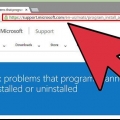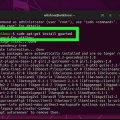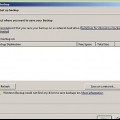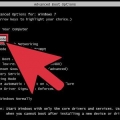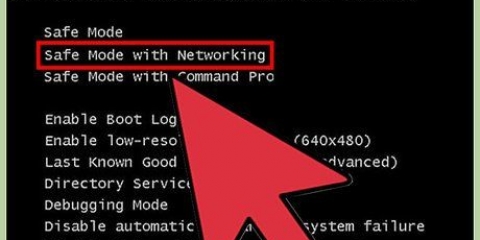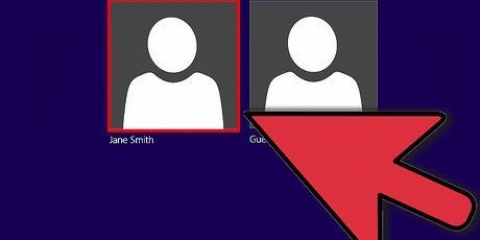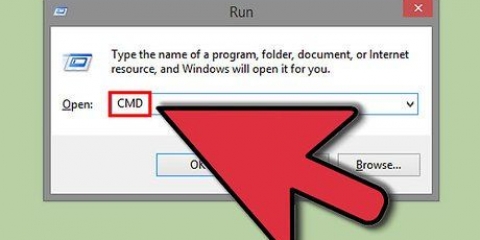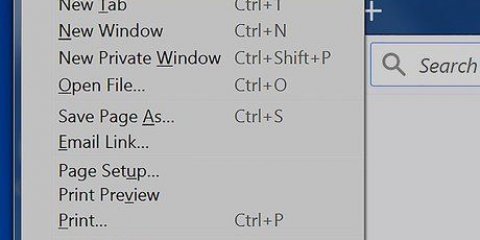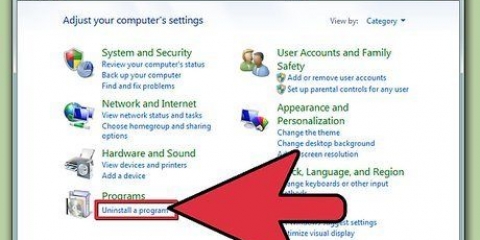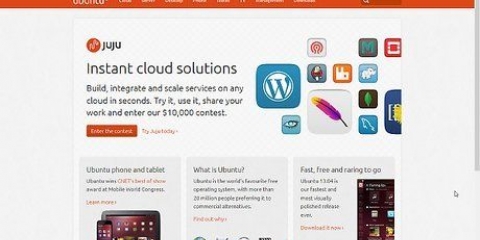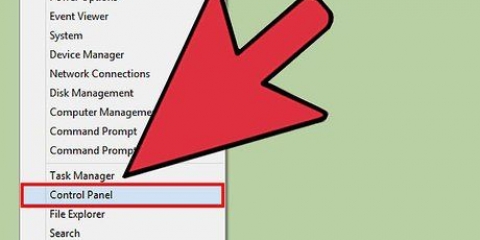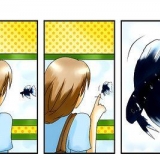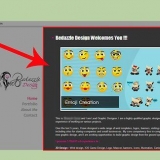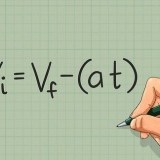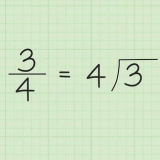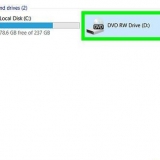Verwyder ubuntu
Inhoud
As jy besluit het dat jou Ubuntu nie meer die regte bedryfstelsel vir jou is nie, wonder jy dalk hoe om dit te verwyder. Dit behoort nie so moeilik te wees om Ubuntu te verwyder as dit die enigste bedryfstelsel op jou rekenaar is nie, maar dinge raak `n bietjie meer ingewikkeld as jy Windows langsaan geïnstalleer het. Lees die volgende gids om Ubuntu in beide gevalle te verwyder.
Trappe
Metode1 van 2: Deïnstalleer Ubuntu op `n dubbellaaistelsel met Windows

1. Plaas die Windows-installasieskyf in die rekenaar. Dit kan ook die Herstelskyf of Herstelskyf genoem word. As jy nie `n installasie- of herstelskyf het nie, kan jy een met Windows skep.

2. Begin vanaf die CD. Stel jou BIOS om vanaf die CD/DVD-aandrywer te begin. Nadat u die rekenaar aangeskakel het, druk die BIOS-instellingsleutel. Dit is gewoonlik F2, F10, F12 of Del. Gaan na die opstartmenu en kies jou CD/DVD-aandrywer. Stoor die veranderinge en herbegin jou rekenaar.

3. Maak die opdragreël oop. Kies Command Prompt in die hoofkieslys van die herstelstasie. As jy `n installasieskyf gebruik, kies "Herstel jou rekenaar", wat die opdragreël sal oopmaak.

4. Herstel die Master Boot Record. Met hierdie opdrag verwyder jy die dual-boot boot opsie, en jy begin dadelik in Windows. Voer die volgende opdrag by die opdragreël in:
bootrec /fixmbr
5. Herbegin jou rekenaar. Wanneer jy jou rekenaar herbegin, behoort jy nou nie meer die opsie te sien om Ubuntu te kies nie. In plaas daarvan begin Windows dadelik.

6. Maak Skyfbestuur oop. As jy in Windows is, is dit tyd om die ou Ubuntu-installasie van die hardeskyf te verwyder. Druk Start en regskliek Rekenaar/My rekenaar. Kies Bestuur en dan Skyfbestuur in die linkerraam van Rekenaarbestuur.
In Windows 8, druk Windows-sleutel + X en kies Skyfbestuur in die spyskaart.


7. Vee u Ubuntu-partisies uit. Regskliek op die Ubuntu-partisies en kies Delete. Maak net seker dat jy die korrekte partisie uitvee. As dit skoongemaak word, word dit ongeallokeerde spasie. Regskliek op die Windows-partisie en kies Verleng partisie. Kies die vrye spasie wat jy sopas geskep het om dit by jou Windows-installasie te voeg.
Metode 2 van 2: Verwyder Ubuntu van `n enkellaaistelsel

1. Plaas die bedryfstelselskyf in jou rekenaar. As Ubuntu die enigste bedryfstelsel op jou rekenaar is, kan jy Ubuntu deïnstalleer deur die installasieskyf van `n ander bedryfstelsel te gebruik. Herlaai die rekenaar en begin vanaf die CD soos beskryf in Stap 2.

2. Vee die Ubuntu-partisie uit. Nadat u die installasieprosedure vir die nuwe bedryfstelsel begin het, kan u partisies skep en uitvee. Kies jou Ubuntu-partisie en vee dit uit. Dit sal die partisie ongeallokeerde spasie maak.

3. Gaan voort met die installering van die nuwe stelsel, of verwyder die aandrywer en skakel die rekenaar af. As die partisie verwyder is, is Ubuntu suksesvol van jou rekenaar verwyder. Jy kan nou `n nuwe bedryfstelsel installeer, soos Windows 7 of Windows 8.
Jou rekenaar kan nie sonder `n bedryfstelsel gebruik word nie.

Wenke
As jy verskeie Linux-verspreidings op jou rekenaar het, begin in die distro wat jy wil behou en vee dan die Ubuntu-partisie uit. Daarna is dit nodig om die GRUB- of LILO-selflaailaaier weer te installeer of te herstel. Vra op `n hulpforum van die distro watter een jy wil stoor hoe om dit te doen, en jy het dit so opgelos.
Artikels oor die onderwerp "Verwyder ubuntu"
Оцените, пожалуйста статью
Gewilde